Microsoft Outlook: 5 tipů a triků, které vám usnadní každodenní život
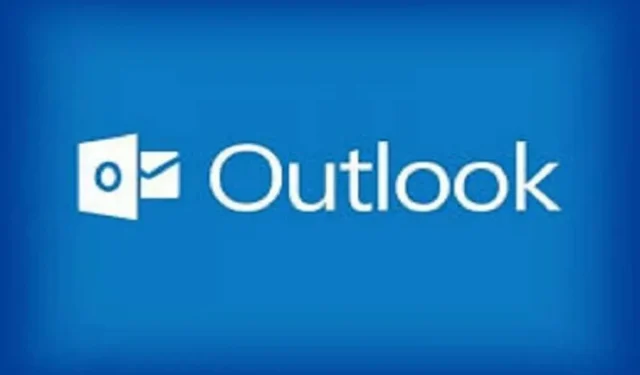
Microsoft Outlook je e-mailový klient bohatý na funkce. Zde je 5, které jsou velmi užitečné v každodenním životě.
Během pandemie je vzdálená nebo hybridní práce velmi běžná. Velké i malé společnosti, včetně gigantů Apple, Google, Facebook a Twitter, v posledních dvou letech přijaly zásady práce z domova.
Ať už pracujete pro technologického giganta nebo malou firmu, žonglování s virtuálními schůzkami, kolegy v různých časových pásmech, upozornění na Slack a dlouhé e-mailové chaty mohou být pěkně stresující. Microsoft Outlook nabízí řadu funkcí, které vám usnadní každodenní digitální život.
Zde je několik velmi užitečných tipů a triků.
Vedení porad
Pozvat lidi na schůzku přes Outlook je snadné, ale také můžete snadno sledovat, kdo přijde, ať už jste hostitel nebo jen účastník. Zde je postup:
- Otevřete Microsoft Outlook.
- Otevřete panel kalendáře a vyberte událost.
- Pod možnostmi odpovědi byste měli vidět jméno osoby, která vás pozvala, a počet lidí, kteří s touto pozvánkou interagovali.
- Kliknutím na toto číslo zobrazíte, kdo přijal, odmítl, neví a kdo neodpověděl.
Pokud pořádáte schůzku, máte další možnosti otevřením formuláře v novém okně. Chcete-li získat představu o dostupnosti každé a některých možností odezvy, můžete použít funkce, jako je asistent plánování.
Správa časových pásem
Hybridní pracovní prostředí nikam nevede, což znamená, že zaměstnanci nemusí být v práci ve stejnou dobu, jako by byli fyzicky v kanceláři. Je důležitější než kdy jindy si to uvědomit a respektovat rozvrh všech. A místo toho, abyste počítali pokaždé, když chcete něco naplánovat, můžete do Outlooku přidat další časové pásmo:
- Otevřete podokno kalendáře v aplikaci Outlook.
- Vyberte „Nová událost“ a otevřete ji v novém okně.
- Klikněte na asistenta plánování.
- Klikněte na ikonu zeměkoule vedle tlačítka Celý den s nápisem Časová pásma, pokud na něj umístíte ukazatel myši.
- Nechte pole se svým místním časem a vyhledejte město podle svého výběru v jiném časovém pásmu.
- Klikněte na Hotovo.
Outlook vás poté vrátí zpět na koncept pozvánky a uvidíte časová pásma vedle sebe. To platí pouze pro pozvánku, na které pracujete, neuvidíte je pořád.
E-mailový rozvrh
Můžete také naplánovat e-maily, aby nepřicházely v liché časy. Zde je postup:
- Napište svou e-mailovou adresu, ale neklikejte na tlačítko „Odeslat“.
- Klikněte na malou šipku dolů vedle položky Odeslat.
- Vyberte Odeslat později. Otevře se okno, ve kterém můžete vybrat datum a čas.
Outlook ve výchozím nastavení navrhuje 30minutové intervaly, ale pokud opravdu potřebujete odeslat e-mail v 16:17, můžete čas zadat ručně.
Pro naplánované e-maily není vyhrazena žádná karta, ale najdete je na kartě Koncepty (dokud nebudou odeslány). E-mail také říká, že je naplánován, abyste jej omylem nesmazali.
Rychlá navigace mezi více okny
Pokud děláte multitasking, pracujete s více zobrazeními Outlooku a máte pocit, že pokaždé ztrácíte čas, vězte, že navigační panel vám může ušetřit čas. Pokud potřebujete, aby byly Kalendář a Doručená pošta otevřeny současně, klikněte pravým tlačítkem a vyberte „Otevřít v novém okně“. Tato funkce je ještě výkonnější s nástroji Snap Layout a Snap Group ve Windows 11.
Zakázat konverzace
Je pravděpodobné, že jste skončili v e-mailové konverzaci s omylem stisknutým tlačítkem Odpovědět všem. Pokud je konverzace obzvláště aktivní a už nechcete být rušeni upozorněními, můžete požádat o ztlumení této konverzace. Tím jej odstraníte ze všech vašich složek kromě složky Odeslaná pošta a také z nových odpovědí na tento e-mail.
Zde je postup:
- Otevřete e-mail.
- Klikněte na ikonu se třemi malými tečkami na panelu nástrojů.
- Klepněte na tlačítko Ignorovat.
- Outlook se vás zeptá, jestli jste si jisti, že chcete konverzaci ztlumit. Klepněte na tlačítko OK.
Pokud chcete trochu méně trvalé řešení, můžete zvolit „Opakovat konverzaci“. Na stejném panelu nástrojů klikněte na Opakovat a vyberte dobu trvání. Po dobu, kterou jste si vybrali, už vás nebudou obtěžovat odpovědi v této konverzaci.



Napsat komentář